マイ板から注文する
「マイ板」画面から発注や訂正、取り消しが行えます。
ここでは、以下について説明します。
- 注文を出す
- 注文を訂正する
- 注文を取り消す
 「マイ板」画面の表示方法や画面の見かたについては、「すべての気配値を確認する(マイ板)」を参照してください。
「マイ板」画面の表示方法や画面の見かたについては、「すべての気配値を確認する(マイ板)」を参照してください。
注文を出す
- 1. メインメニューバーの「先物OP」メニューで「マイ板」をクリックする
-

「マイ板」画面が表示されます。
- 2. 「先物」タブまたは「オプション」タブを選択し、銘柄や限月を指定して、「表示」ボタンをクリックする
-
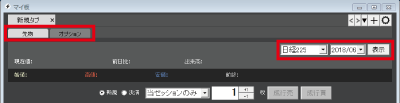
指定した銘柄の気配値が板に表示されます。
- 3. 「新規」または「決済」を選択し、執行条件と注文枚数を指定する
-
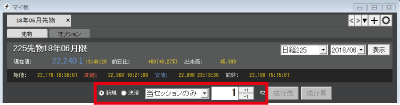

- 成行注文の場合は、執行条件で「FAK」または「FOK」を選択してください。
- 注文枚数は、「新規」を選択した場合に指定します。「決済」を選択した場合は指定できません。
 ボタンをクリックして、数量の右にある「+」「-」ボタンによる注文枚数の増減量を設定できます。
ボタンをクリックして、数量の右にある「+」「-」ボタンによる注文枚数の増減量を設定できます。
- 4. 成行や指値に応じた操作で注文する
-
成行の場合は、「成行買」「成行売」ボタンをクリックします。
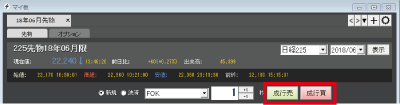
-
指値の場合は、執行したい指値の値段と同じ行の「買数量」「売数量」エリアをシングルクリック/ダブルクリックします。
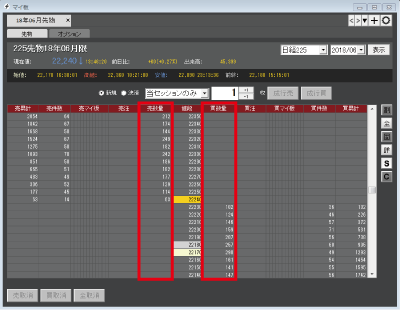
HYPER SBIの「マイ板(新規・決済)」画面が表示されます。
-

- 画面右端にある「クリック注文」ボタンを「S」にすると、「買数量」「売数量」エリアのシングルクリックで指値注文に進みます。「D」にすると、ダブルクリックで指値注文に進みます。
- 「値段」エリアの値段を右クリックし、表示されるメニューから選択しても、注文に進みます。成行の場合は任意の値段、指値の場合は執行したい指値の値段を右クリックします。

以下の3つの条件が重なった場合は、注文内容確認のための「マイ板(新規・決済)」画面が表示されず、「買数量」「売数量」のワンクリックで発注されます。
- 「クリック注文」ボタンが「S」(シングルクリック)になっている。
- 「マイ板(新規・決済)」画面の「注文確認画面を省略」にチェックが入っている。
- 取引パスワードが保存されている。
 「取引パスワード/システムロックを設定する」
「取引パスワード/システムロックを設定する」
- 5. 注文内容を確認する
-
「決済」の場合は、建玉の指定と決済数量を入力します。

- 6. 内容を確認して、「注文確認」ボタンをクリックする
-
「注文確認」画面が表示されます。
- 7. 「注文発注」ボタンをクリックする
-
「注文受付」画面が表示され、発注が完了します。
注文を訂正する
- 1. 執行中の「買マイ板」「売マイ板」エリアを右クリックし、表示されるメニューから「買い注文変更」または「売り注文変更」を選択する
-
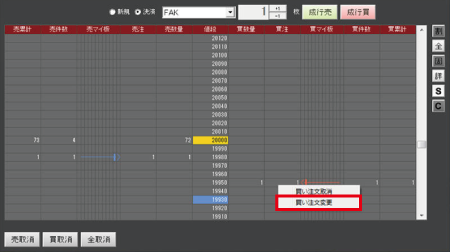

「売注」「売数量」や「買注」「買数量」に表示されている注文を、訂正したい価格帯にドラッグ&ドロップしても訂正できます。同一価格帯に1件しかない注文をドラッグ&ドロップで訂正する場合は、手順2の操作は不要です。
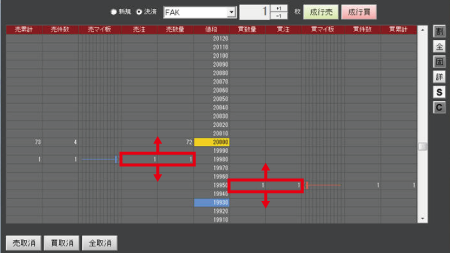
「注文詳細」画面の「注文訂正」タブが表示されます。
- 2. 注文を訂正し、「訂正確認」ボタンをクリックする
-

「注文確認(訂正)」画面が表示されます。

- 同一価格帯に複数の注文がある場合は、注文を選択してから訂正します。

- 注文パターンが「OCO」「IFD」「IFDOCO」の場合は、注文1/注文2、親注文/子注文、親注文/子注文1/子注文2を別々に訂正できます。
例)OCOで注文1が新規買、注文2が新規売の場合
- 「注文確認(訂正)」画面は、「マイ板(新規・決済)」画面の「注文確認画面を省略」にチェックが入っていて、取引パスワードが保存されている場合も表示されます。
- 同一価格帯に複数の注文がある場合は、注文を選択してから訂正します。
- 3. 「注文発注」ボタンをクリックする
-
取引パスワードを保存していない場合は、取引パスワードを入力してください。

「注文受付(訂正)」画面が表示され、訂正が完了します。
注文を取り消す
- 1. 「買取消」ボタンまたは「売取消」ボタンをクリックする
-
すべての注文を取り消す場合は、「全取消」ボタンをクリックします。
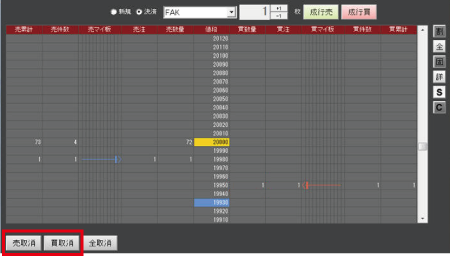

執行中の「買マイ板」「売マイ板」エリアを右クリックし、表示されるメニューから「買い注文取消」または「売り注文取消」を選択しても、同様に操作できます。
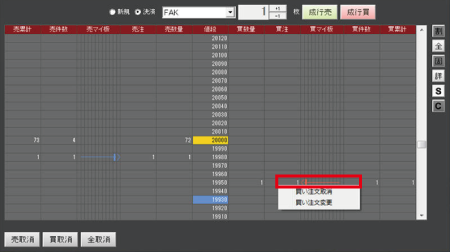
「注文確認(取消)」画面が表示されます。
- 2. 「注文取消」ボタンをクリックする
-
取引パスワードを保存していない場合は、取引パスワードを入力してください。
「注文受付」画面が表示され、取り消しが完了します。
